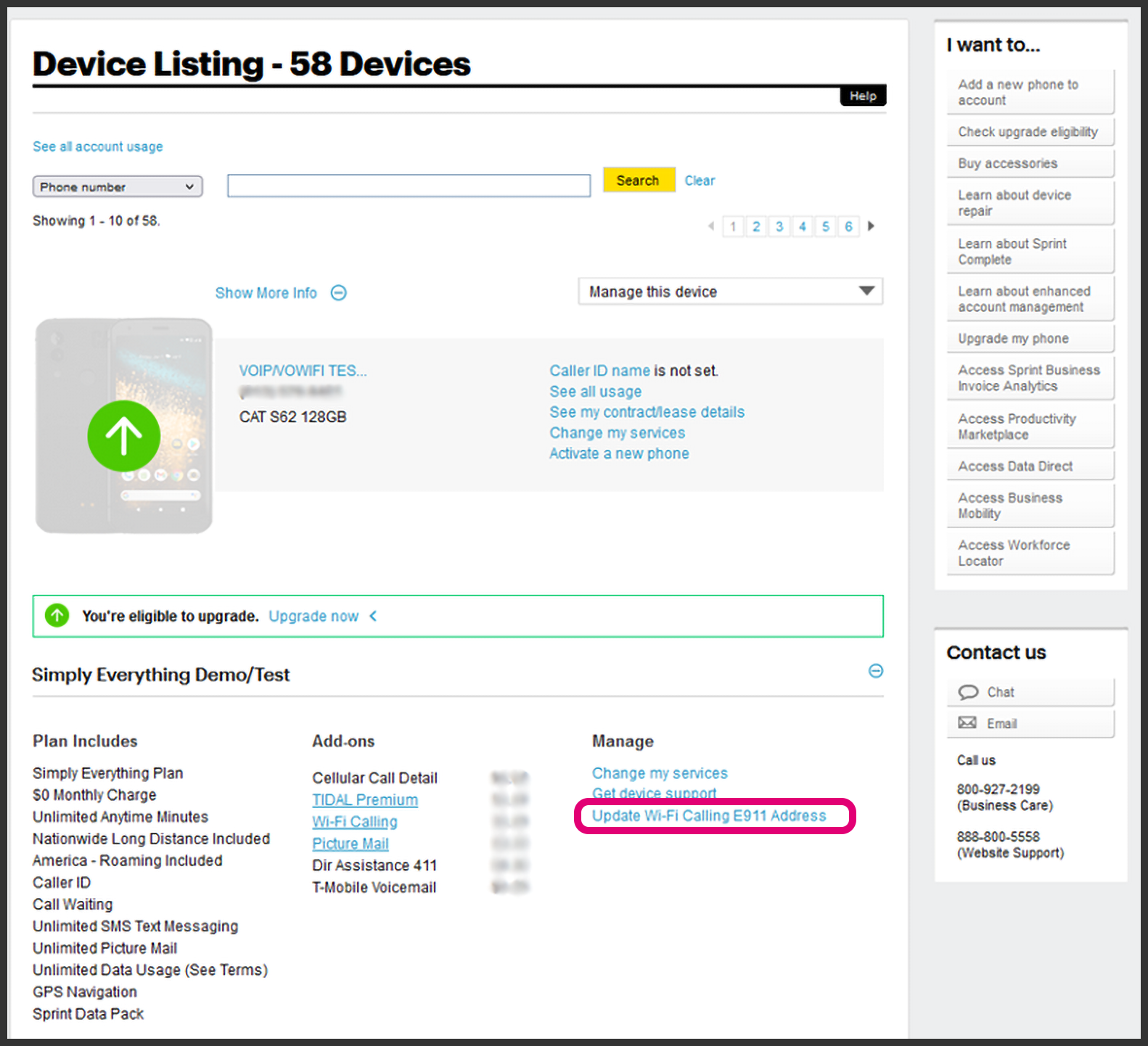අන්තර්ගත වගුව
ස්ප්රින්ට් වේගයෙන්ම වර්ධනය වන සෙලියුලර් සමාගමක් ලෙස ස්ථාපිත වීමට සමත් වී ඇත. 2019 දී, මිලියන 33 කට අධික ජනතාවක් Sprint හි සිල්ලර පසුගෙවුම් රැහැන් රහිත ග්රාහකයින් බවට පත් වූ අතර, එතැන් සිට සංඛ්යා වර්ධනය වෙමින් පවතී.
Sprint ඝාතීය ලෙස වර්ධනය වීමට ප්රධාන හේතුව වන්නේ එහි විවිධ පැකේජ ආකාරයෙන් පවතින ගුණාත්මක සේවාවයි. සහ සෙලියුලර් සේවා. ස්ප්රින්ට් සේවා සියලුම උපාංග සමඟ අනුකූල වන අතර මෑතකදී එය iPhone භාවිතා කරන්නන් සඳහා අද්විතීය wifi ඇමතුම් විශේෂාංගයක් දියත් කර ඇත.
Sprint හි iPhone wi-fi ඇමතුම් විශේෂාංගය අද්විතීය වන අතර විශ්වාසදායක වාහකය සමඟ සම්බන්ධව සිටීමට අපේක්ෂා කරන පුද්ගලයින් සඳහා අත්යවශ්ය වේ. සේවා.
අප මෙන්, ඔබත් උද්යෝගිමත් නම් සහ Sprint හි wifi ඇමතුම් විශේෂාංගය ගැන තව දැන ගැනීමට අවශ්ය නම්, පහත පළ කිරීම දිගටම කියවන්න.
Sprint iPhone Wifi ඇමතුම
2015 දී, Sprint හි මුළු ගනුදෙනුකරුවන් මිලියන 56 ක් සිටි බව ගණන් බලා ඇත. ස්ප්රින්ට් සිය iPhone පාරිභෝගිකයින්ට සේවා සැපයීම සඳහා පුළුල් පරාසයක ප්රේක්ෂකයින් වෙත ආයාචනා කිරීම සඳහා අද්විතීය wi fi ඇමතුම් විශේෂාංගයක් දියත් කළේය.
බලන්න: රවුටරය ස්විචයක් ලෙස භාවිතා කරන්නේ කෙසේදමුලදී, මෙම විශේෂාංගය iPhone 6, 6 Plus, 5s, සහ 5c භාවිතා කරන්නන් සඳහා සහ දැන් භාවිතා කරන්නන් සඳහා ලබා ගත හැකි විය. නව iPhone මාදිලිවල එය සම්පූර්ණයෙන්ම භාවිතා කළ හැකිය. නැවත 2015 දී, දැනට පවතින පරිශීලකයින්ට ගුවන්ගත මෘදුකාංග යාවත්කාලීනයක් හරහා මෙම විශේෂාංගය ලබා ගැනීමට සැලසුම් කරන ලදී.
Taqua සහ Kineto මුලින් 2014 දී sprints wi fi ඇමතුම් සේවාවට සහාය විය. Kineto හි නව්ය wi fi හරහාතාක්ෂණය, ස්ප්රින්ට් පාරිභෝගිකයින්ට දැනට පවතින නිවාස සහ කාර්යාල ජාල හරහා හඬ සහ පණිවිඩ සේවා පැවැත්විය හැකිය.
ඒ හා සමානව, Taqua හි ප්රධාන ජංගම දුරකථන පද්ධතිය සමඟින්, ජංගම දුරකථනයකට පහසුවෙන් සෙලියුලර් සහ wifi ඇමතුම් තෝරාගෙන ඒවා වඩාත් වැදගත් සංඥා සමඟ මෙහෙයවිය හැකිය. .
Sprint රටවල් සහ ප්රදේශ 200කට වැඩි ගණනක wi fi ඇමතුම් සඳහා සහය දක්වයි. කෙසේ වෙතත්, කියුබාව, උතුරු කොරියාව, ඕස්ට්රේලියාව, චීනය, ඉන්දියාව, ඉරානය, සුඩානය, සිරියාව සහ සිංගප්පූරුව වැනි රටවල පරිශීලකයින්ට මෙම විශේෂාංගය භාවිතා කළ නොහැක.
Sprint Wifi ඇමතුම් විශේෂාංග
පහත දැක්වෙන්නේ Sprints wi fi ඇමතීමෙහි සමහර ප්රධාන විශේෂාංග:
- පාරිභෝගිකයින්ට wi fi සම්බන්ධතාවක් ඇත්නම් ඕනෑම තැනක සිට පහසුවෙන් ඇමතුම් ලබා ගත හැකි බැවින් එය Sprint's ජාලයේ සැලකිය යුතු ප්රසාරණයක් ගෙන ඇත.
- මෙම ඇමතුම් සෙලියුලර් සංඥා නොමැතිව පහසුවෙන් සිදු කළ හැක.
- මෙම විශේෂාංගය පරිශීලකයින්ට wifi හරහා පණිවිඩ කෙටි පණිවිඩ යැවීමට සහ ලබා ගැනීමට ඉඩ සලසයි.
- එය MMS ආවරණය කරන නමුත් තෝරාගත් උපාංග කිහිපයක පමණි. අනෙක් අතට, තෝරා නොගත් උපාංගවලට MMS යැවීමට සහ ලබා ගැනීමට සෙලියුලර් සංඥා අවශ්ය වනු ඇත.
- ඔබේ උපාංගය wifi සම්බන්ධතාවයක් නොමැති විට මෙම විශේෂාංගය ක්රියා කිරීම නවතියි.
- ඔබට එය භාවිත කළ හැක. බොහෝ Android දුරකථන සහ iOS උපාංග.
- මෙම ඇමතුම් ඔබේ Sprint දායකත්ව සැලැස්ම තුළ අය නොකෙරේ. Sprint සමඟ කරන ලද ජාත්යන්තර wi fi ඇමතුම් ඔබේ දායකත්වයේ පිරිවිතරයන්ට අනුව අය කෙරේසැලැස්ම.
- ඔබට ඇමතුම් 911 වැනි හදිසි ඇමතුම් ලබා ගැනීමට මෙම විශේෂාංගය භාවිතා කළ හැක.
iPhone හි Sprint Wifi ඇමතුම් සක්රිය කරන්නේ කෙසේද?
ඔබට පහත පියවර සමඟින් ඔබගේ iPhone හි wifi ඇමතුම් සබල කළ හැක:
- iPhone හි ප්රධාන මෙනුව විවෘත කරන්න.
- සැකසීම් ෆෝල්ඩරය වෙත යන්න, එය ගියර් නිරූපකය.
- දුරකථන ක්ෂේත්රය තෝරා wifi ඇමතුම් බොත්තම ඔබන්න.
- wi fi ඇමතුම් විශේෂාංගය සක්රීය කිරීමට ස්ලයිඩරය දකුණට ස්වයිප් කරන්න.
- ඔබට කිරීමට සිදු විය හැක. හදිසි සේවා සඳහා ඔබගේ ලිපිනය ඇතුලත් කරන්න හෝ තහවුරු කරන්න.
- ඔබ ඇමතුමක් ගෙන ඇති අතර ඔබගේ iOS උපාංගයේ දැනුම්දීම් තීරුව Sprint wi fi ඇමතුම පෙන්වයි නම්, එයින් අදහස් වන්නේ ඔබගේ දුරකථනයේ wifi ඇමතුම් විශේෂාංගය නිවැරදිව ක්රියාත්මක වන බවයි.
ඔබට ඔබගේ iPhone හි wi fi ඇමතුම් විශේෂාංගය අක්රිය කිරීමට අවශ්ය නම්, ඔබට පහත පියවර සමඟ එය කළ හැක:
- iPhone හි ප්රධාන පිටුව විවෘත කරන්න.
- සැකසීම් ෆෝල්ඩරය වෙත ගොස් දුරකථන විකල්පය තෝරන්න.
- wi fi ඇමතුම් විකල්පය ක්ලික් කර එය ක්රියාවිරහිත කිරීමට ස්ලයිඩරය වමට ස්වයිප් කරන්න.
Wifi ඇමතුමක් ඇත්නම් කුමක් කළ යුතුද? iPhone මත වැඩ කරන්නේ නැද්ද?
ඔබ wifi සම්බන්ධතාවයක් හෝ ශක්තිමත් සෙලියුලර් සේවා භාවිතා කළත්, කෙසේ හෝ, wifi ඇමතුම් විශේෂාංගය ඔබගේ iPhone මත ක්රියා කිරීම නතර විය හැක. ප්රතිචාර නොදක්වන wifi ඇමතුම් විකල්පයක් හේතුවෙන් ඔබ නිවැරදි කිරීමක සිටින්නේ නම්, ඔබට මෙම ගැටලුව විසඳීමට පහත උපක්රම පුහුණු කළ හැක:
ඔබගේ iPhone නැවත ආරම්භ කරන්න
iPhone නැවත ආරම්භ කිරීම එකකි.ඔබගේ iPhone හි නිර්මාණය කරන ලද සෑම ආකාරයකම ගැටළු විසඳිය හැකි අත්යවශ්ය ඉඟිය. ඔබට පහත පියවර සමඟින් ඔබගේ iPhone නැවත ආරම්භ කළ හැක:
- බලය බොත්තම ඔබා අල්ලාගෙන සිටින්න.
- ඔබගේ උපාංගය 'බලය අක්රිය කිරීමට ස්ලයිඩය බොත්තම' පෙන්වයි.
- බොත්තම දකුණට ස්වයිප් කරන්න, එවිට ඔබගේ iPhone ක්රියාවිරහිත වනු ඇත.
- තත්පර පහක් හෝ දහයක් එය ක්රියාවිරහිතව සිටීමට ඉඩ දෙන්න.
- Apple ලාංඡනය තෙක් බල බොත්තම එබීමෙන් දුරකථනය නැවත අරඹන්න නැවත දිස්වේ.
- ඔබගේ දුරකථනය Sprint සෙලියුලර් අන්තර්ජාලයට සම්බන්ධ වන පරිදි ජංගම දත්ත විකල්පය සක්රිය කරන්න.
- wifi ඇමතුම් විශේෂාංගය සබල කර wifi ඇමතුම් විශේෂාංගය ක්රියා කරන්නේද නැද්ද යන්න පරීක්ෂා කිරීමට ඔබගේ ඇමතුම ලබාගන්න. .
iPhone හි වත්මන් පැතිකඩ තත්ත්වය පරීක්ෂා කරන්න.
බොහෝ විට, පරිශීලකයින්ට ගමන් කිරීමෙන් පසු ගුවන් යානා මාදිලිය අක්රිය කිරීමට අමතක වේ. ඔවුන්ගේ සෙලියුලර් සමාගම විසින් සපයනු ලබන ඕනෑම සේවාවක් වෙත ප්රවේශ වීමට නොහැකි වන බැවින් මෙය ගැටළු ඇති කරයි. ඔබ ඔබගේ iPhone හි wifi ඇමතුම් විශේෂාංගය භාවිතා කිරීම ආරම්භ කිරීමට පෙර, ගුවන් යානා මාදිලිය ක්රියා විරහිත දැයි පරීක්ෂා කිරීමට වග බලා ගන්න.
Sim Reboot කරන්න
wi fi ඇමතුම් ගැටළු තිබේදැයි දැන ගැනීමට ක්රමයක් නොමැත. IPhone හි මෘදුකාංගය මගින් නිර්මාණය කිරීම හෝ දෝෂ සහිත සෛලීය සම්බන්ධතාවයක් හේතුවෙන් ඒවා සිදු වන්නේද; එබැවින් ඔබට සිම් කාඩ්පත නැවත පණගැන්වීමටද උත්සාහ කළ හැක.
මෙය සිදු කිරීම සඳහා, ඔබ කළ යුත්තේ සිම් ඉජෙක්ටර් මෙවලමක් හෝ කෙළින් කරන ලද කඩදාසි ක්ලිප් එකක් හරහා ඔබගේ iPhone වෙතින් සිම් කාඩ්පත ඉවත් කර එය නැවත ඇතුල් කිරීමයි.සිම් තැටිය. ඔබ සිම් කාඩ්පත නැවත ආරම්භ කළ පසු, wifi ඇමතුම් විශේෂාංගය සක්රීය කර wifi ඇමතුමක් ලබා දීමෙන් එය ක්රියා කරන්නේ දැයි පරීක්ෂා කරන්න.
ජාල සැකසීම් යළි පිහිටුවන්න
iPhone හි පරිශීලක-හිතකාමී සැලසුම මඟින් පරිශීලකයින්ට නිවැරදි කිරීමට විකල්පය ලබා දේ. සහ ජාල සැකසුම් ඉක්මනින් සකසන්න. මෙම පියවර සිදු කිරීමෙන්, ඔබ ඔබගේ iPhone හි සෙලියුලර්, VPN, APN, සහ Bluetooth සැකසුම් යළි පිහිටුවීමට කළමනාකරණය කරනු ඇත. වාසනාවකට මෙන්, මෙම පියවර බහුවිධ ජංගම අන්තර්ජාල ගැටළු නිරාකරණය කිරීමට ඔප්පු වී ඇති අතර එය උත්සාහ කිරීම වටී.
ඔබට පහත පියවරයන් සමඟ iPhone හි ජාල සැකසුම් යළි සැකසිය හැක:
- iPhone හි ප්රධාන මෙනුව විවෘත කරන්න.
- සැකසීම් ෆෝල්ඩරය වෙත යන්න.
- සාමාන්ය සැකසුම් ක්ෂේත්රය තෝරා යළි පිහිටුවීමේ බොත්තම ක්ලික් කරන්න.
- නැවත පිහිටුවීමේ කවුළුව තුළ, යළි පිහිටුවීමේ ජාල සැකසුම් බොත්තම ඔබන්න.
ඔබේ වාහකයාගේ සහාය කණ්ඩායම සමඟ සම්බන්ධ වන්න
ඔබගේ iPhone හි wifi ඇමතුම් ගැටලු ඔබේ සෙලියුලර් වාහකයාගේ සේවාවන් තුළ නිර්මාණය වීම නිසා ඇති විය හැක. මෙම ගැටලු පාඨමාලාවෙන් ඉවත් කර ගැනීමට ඇති හොඳම ක්රමය නම් ඒවා ඔබේ සෙලියුලර් වාහක සහායක කණ්ඩායමට වාර්තා කිරීමයි.
බලන්න: WiFi 7 යනු කුමක්ද සහ amp; එය ලබා ගත හැක්කේ කවදාද?අමතරව, ඔබට මෙම ගැටලුව සම්බන්ධයෙන් උදවු කිරීමට Apple හි සහාය කණ්ඩායම සමඟ සම්බන්ධ විය හැක.
නිගමනය
IPhone සඳහා බහු වාහක සේවා ඇතත්, වෙනත් කිසිදු සෙලියුලර් සේවාවකට Sprint හි wifi ඇමතුම් විශේෂාංගයේ උසස් තත්ත්වයේ කාර්ය සාධනය අභිබවා යා නොහැක. වෙනත් සෙලියුලර් සේවාවන් පරීක්ෂා කිරීම සහ උත්සාහ කිරීම වෙනුවට, ඔබ කළ යුතු බව අපි යෝජනා කරමුSprint තෝරා ඉක්මනින් Sprint හි wifi ඇමතුම් සේවා වෙත දායක වන්න.